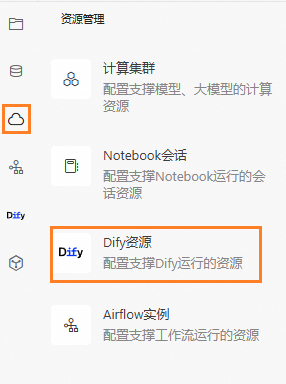本文为您介绍Dify实例常见的问题及其解决方案。
Dify基础使用
调用Dify API时,报错No dify api key found in request
获取Dify on DMS的API Key(DifyApiKey),并将获取的DifyApiKey填入请求的Headers中。
无法设置模型供应商插件所需的API KEY
设置插件所需的API KEY,需要所有者或管理员角色的权限,而您使用的账户的权限不足。请联系管理员,在页面,授予您的账户管理员权限。
说明
角色的权限信息,请参见团队成员管理。
通过Marketplace安装插件时失败
您可以将插件下载到本地,然后再通过本地插件进行安装。
说明
将插件下载到本地:在发布插件页签查找目标插件,并单击目标插件对应卡片的详情,然后单击右上角的
 。
。通过本地插件进行安装:在右上角选择,然后根据提示进行安装。
已经开通公网NAT的Dify实例不能访问公网
登录专有网络VPC控制台。
在左侧导航栏,选择。
在实例ID/名称列,单击Dify实例所属公网NAT网关的实例ID。
在基本信息页签的指向NAT的专有网络路由信息区域,检查所属路由表列是否有对应的路由表指向该NAT。
若没有,则单击前往配置,并将配置好的路由表绑定至当前公网NAT网关。

查看 Dify 实例所属的 VPC 及其网段
进入Dify实例所属的工作空间。
- 登录数据管理DMS 5.0。
单击控制台左上角的
 图标,选择。说明
图标,选择。说明若您使用的是非极简模式的控制台,请在顶部菜单栏中,选择。

单击目标空间名称。
在左侧导航栏,选择。

在更改配置页签右侧的网络信息区域,根据您的需求执行以下操作。
查看 VPC ID:直接在VPC ID字段中查看。
查看 VPC 网段:单击交换机 ID后的链接,系统将跳转至交换机详情页面;在交换机基本信息区域,查看IPv4网段。
该文章对您有帮助吗?

 > Dify资源
> Dify资源